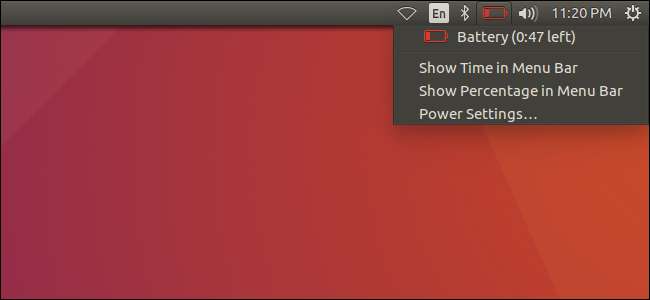
Produsenter av bærbare datamaskiner bruker mye tid på å stille inn enhetsdriverne for Windows-batterilevetid. Linux får vanligvis ikke samme oppmerksomhet. Linux kan utføre like bra som Windows på samme maskinvare, men det vil ikke nødvendigvis ha så mye batterilevetid.
Linuxs batteribruk har forbedret seg dramatisk gjennom årene. Linux-kjernen har blitt bedre, og Linux-distribusjoner justerer automatisk mange innstillinger når du bruker en bærbar datamaskin. Men du kan fortsatt gjøre noen ting for å forbedre batterilevetiden.
Grunnleggende batterisparetips
Før du gjør noe for komplisert, må du justere de samme innstillingene du ville gjort på en Windows bærbar PC eller MacBook for å maksimere batterilevetiden.
For eksempel, be Linux-datamaskinen din om å stoppe - dette kaller Linux Sove modus —Mer raskt når du ikke bruker den. Du finner dette alternativet i Linux-skrivebordets innstillinger. Gå for eksempel til Systeminnstillinger> Slå på et Ubuntu-skrivebord.
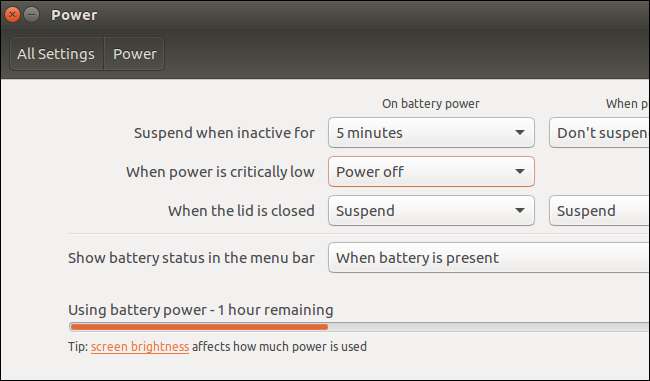
Skjermens lysstyrke kan påvirke batteriets levetid dramatisk. Jo lysere skjermens bakgrunnsbelysning, jo dårligere vil batterilevetiden være. Hvis den bærbare datamaskinen din har hurtigtaster for å endre skjermens lysstyrke, kan du prøve dem - de vil forhåpentligvis også fungere på Linux. Hvis ikke, finner du dette alternativet et sted i innstillingene på Linux-skrivebordet. Den er tilgjengelig under Systeminnstillinger> Lysstyrke og lås på Ubuntu.
Du kan også be Linux-skrivebordet om å slå av skjermen raskere når det er inaktivt. Den bærbare datamaskinen bruker mindre strøm når skjermen er av. Ikke bruk skjermsparer, da de bare kaster bort strøm ved å få datamaskinen til å gjøre mer arbeid og la skjermen være på.
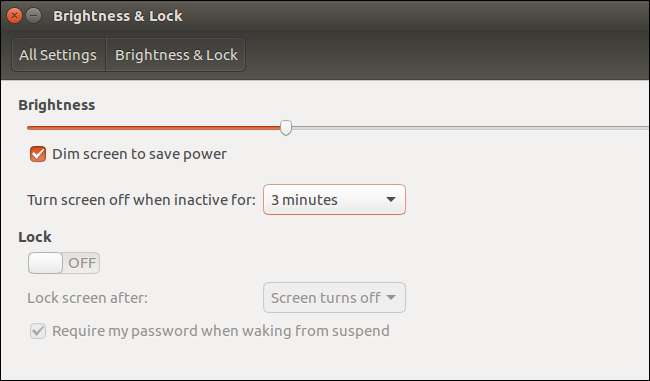
Du kan også deaktivere maskinvareradioer du ikke bruker. Hvis du for eksempel ikke bruker Bluetooth, kan du deaktivere den for å få litt mer batterilevetid. Gå til Systeminnstillinger> Bluetooth for å deaktivere Bluetooth på et Ubuntu-skrivebord.
Hvis du ikke bruker Wi-Fi, kan du spare litt strøm ved å deaktivere det også. På Ubuntu, gå til Systeminnstillinger> Nettverk og aktiver "Flymodus" for å deaktivere Wi-Fi og andre trådløse radioer.
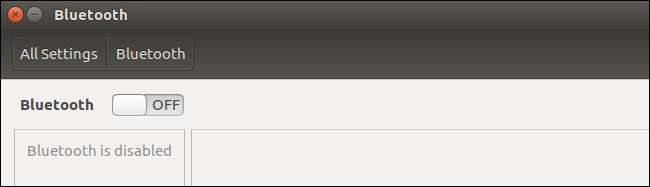
Husk at det du gjør med den bærbare datamaskinen også er viktig. Å kjøre tyngre programvare og bruke flere CPU-ressurser vil føre til at den bærbare datamaskinen bruker mer batteristrøm. Av denne grunn vil du kanskje se på et lettere skrivebordsmiljø, for eksempel det Lxde-baserte Lubuntu i stedet for det enhetsbaserte hoved-Ubuntu-skrivebordet.
Installer proprietære grafikkdrivere (hvis du trenger dem)
Gratulerer hvis den bærbare datamaskinen har integrert Intel-grafikk. Du trenger ikke å bekymre deg for problemer med strømstyring med grafikkdriverne. Intel-grafikk er ikke den raskeste, men de har utmerket støtte for åpen kildekode-driver og "bare jobbe" ut av esken.
Hvis den bærbare datamaskinen din har NVIDIA- eller AMD-grafikk, må du imidlertid gjøre noe for å redusere strømforbruket.
Det verste tilfellet er en bærbar PC med NVIDIA Optimus eller AMDs byttbare grafikk. Slike bærbare datamaskiner har to forskjellige GPUer. For eksempel vil en NVIDIA Optimus bærbar PC ha både en kraftigere, batteridrenerende NVIDIA GPU og en mindre kraftig, batterivennlig Intel GPU. På Windows, hvor dette støttes riktig, er den bærbare datamaskinen designet for å bruke Intel-grafikken til du spiller et spill når NVIDIA-grafikken sparker inn.
Når du installerer en Linux-distribusjon på en NVIDIA Optimus-bærbar PC, vil den bærbare datamaskinen din bruke NVIDIA-grafikken som standard og tømme batteriet. Du må installere NVIDIAs Linux-drivere og konfigurere Optimus - se etter
nvidia-prime
pakke på Ubuntu — for å få ting til å fungere ordentlig. På noen bærbare datamaskiner kan du kanskje også gjøre det
gå inn i BIOS- eller UEFI-innstillingsskjermbildet for fastvare
og deaktiver den diskrete GPUen din for å tvinge Linux til kun å bruke grafikk ombord uten ytterligere justeringer.
Selv om du ikke har et dual-GPU, byttbart grafikkoppsett, kan du dra nytte av å installere de proprietære NVIDIA- eller AMD-grafikkdriverne. De kan gi tilgang til strømsparingsfunksjoner som ikke fungerer i standard driverne med åpen kildekode.

Sjekk om batteriet må byttes ut
Hvis du sliter med batterilevetiden, er det mulig at du må bytte ut batteriet til den bærbare datamaskinen. Alle batterier vil forringes over tid og vil gradvis holde mindre strøm enn de gjorde da de forlot fabrikken.
På Ubuntu kan du for eksempel åpne Power Statistics-applikasjonen fra Dash. Se på "Batteri til bærbar PC". "Energi når det er fullt" er hvor mye strøm batteriet ditt for øyeblikket kan lagre når det er fulladet. "Energi (design)" er hvor mye strøm batteriet ditt opprinnelig kunne lagret når det er fulladet.
Del "Energi når full" med "Energi (design)", multipliser resultatet med 100, så får du en prosentandel. I skjermbildet nedenfor vil vi for eksempel gjøre følgende matte:
(44.8 / 54.3) * 100 = 82.5%
Dette betyr at batteriet for tiden har 82,5% av den opprinnelige kapasiteten. Det er ikke så ille. Du vil ikke være 100% med mindre du nettopp har kjøpt en ny bærbar datamaskin. Men hvis det er lite - for eksempel under 50% - og du ikke får mye tid på batteriet, kan det hende du bare trenger å bytte ut batteriet.
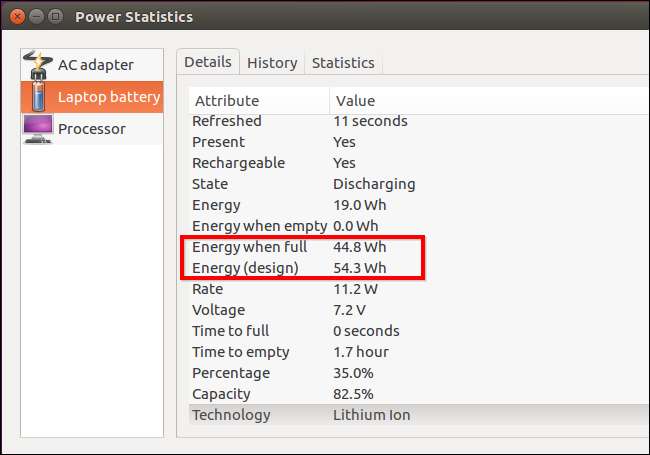
Hvis du ikke har Power Statistics-applikasjonen på Linux-distribusjonen din, kan du få denne informasjonen via noen få terminalkommandoer.
Åpne et terminalvindu og kjør følgende kommandoer:
cat / sys / class / power_supply / BAT0 / charge_full cat / sys / class / power_supply / BAT0 / charge_full_design
Del det første tallet med det andre tallet og flere ganger med 100 for å få prosentandelen av batteriets opprinnelige kapasitet. For eksempel, for skjermbildet nedenfor, gjør vi følgende matte:
(5901000 / 7150000) * 100 = 82.5%
Dette betyr at batteriet for tiden er på 82,5% av den opprinnelige fabrikkapasiteten.
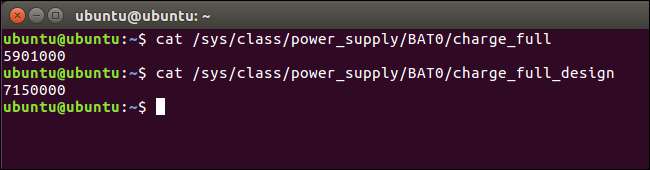
Avanserte verktøy for batterisparing
Det er all den lavthengende frukten. Det er mange lavnivåjusteringer du kan gjøre for å påvirke batterilevetiden litt, men det er generelt mye arbeid for ikke mye utbytte. Det finnes en rekke verktøy som lover å hjelpe deg med batterilevetiden, men de er mindre nyttige enn de var for noen år siden. Linux-distribusjoner konfigurerer automatisk forskjellige innstillinger for å fungere godt på bærbare datamaskiner.
Intels åpen kildekode PowerTOP-verktøy vil undersøke systemet ditt og se hvor godt forskjellige strømsparingsfunksjoner er aktivert, til og med gi noen forslag til hvordan du kan redusere systemets strømforbruk. Det er et kommandolinjeverktøy, så du må kjøre det derfra. Du finner det vanligvis i programvarelagerene til Linux-distribusjonen din.
For eksempel, for å installere og kjøre PowerTOP på Ubuntu, åpner du et terminalvindu og kjører følgende kommandoer:
sudo apt installere kraftstopp sudo powertop - kalibrer
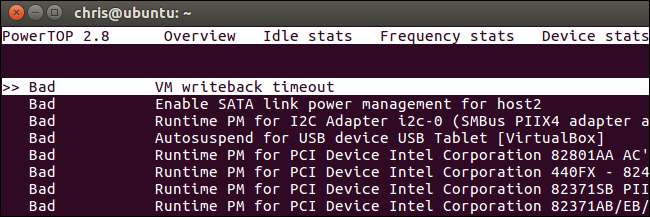
Hvis du virkelig sliter og trenger mer batterilevetid, kan du installere TLP . Den er designet for å være en enkelt pakke med aggressive batterilevetider. Den er også tilgjengelig i Ubuntus programvarelager. Bare installer det og start systemet på nytt - det er det. TLP starter automatisk ved oppstart og aktiverer standard strømsparende justeringer.
For eksempel vil TLP suspendere USB-enheter mer aggressivt, parkere hodet på harddisken og strupe prosessoren. Dette er kanskje ikke ideelle justeringer hvis du allerede har solid batterilevetid på din Linux-bærbare datamaskin, men de kan være nyttige hvis du sliter med å presse mer batteritid ut av systemet ditt.
For eksempel, for å installere TLP på Ubuntu, vil du kjøre:
sudo apt installere tlp
Deretter kan du starte systemet på nytt, og TLP starter automatisk ved hver oppstart. For å unngå omstart umiddelbart, kan du starte den ved å kjøre:
sudo tlp start
Du bør sannsynligvis ikke rote med TLP hvis du er fornøyd med batteriets levetid på den bærbare datamaskinen. Men det er et godt alternativ til siste utvei som slår manuelt for å muliggjøre alle disse aggressive tilpasningene. Det er andre verktøy som TLP, men du kan bare bruke ett om gangen. De endrer de fleste av de samme innstillingene under panseret.








